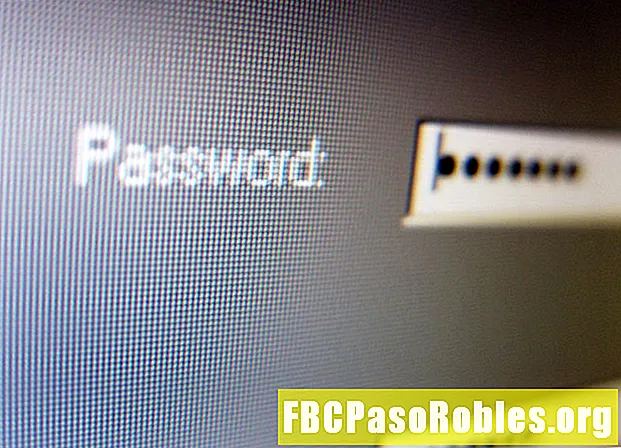
Tartalom
- Az Apple ID jelszó visszaállítása kétfaktoros hitelesítéssel
- Az Apple ID jelszó visszaállítása az iTunes alkalmazásban Mac rendszeren

Kétféle módon állíthatja vissza a jelszavát: használja a helyreállítási e-mail címet, amelyet a fiókjában található, vagy megválaszolja a biztonsági kérdéseket. Válassza ki és kattintson Folytatni.
Ha úgy döntött Kap egy e-mailt, ellenőrizze a képernyőn megjelenő e-mail fiókot, majd írja be az ellenőrző kódot az e-mailből és kattintson az OK gombra Folytatni. Most ugorjon a 7. lépésre.
Ha úgy döntött Válaszold meg a biztonsági kérdéseket, kezdje meg a születésnapjának megadásával, majd válaszoljon két biztonsági kérdésére és kattintson az OK gombra Folytatni.
Írja be az új Apple ID jelszavát. A jelszónak legalább 8 karakternek kell lennie, tartalmaznia kell kis- és nagybetűket, és legalább egy számmal kell rendelkeznie. A Erő jelző mutatja, hogy mennyire biztonságos a választott jelszó.
Ha elégedett az új jelszóval, kattintson a gombra Jelszó visszaállítása hogy megváltoztassuk.
Az Apple ID jelszó visszaállítása kétfaktoros hitelesítéssel
Az Apple ID jelszó visszaállításához további lépésekre van szükség, ha kétfaktoros hitelesítést használ egy további biztonsági réteg biztosítása érdekében. Ebben az esetben:
-
Kövesse a fenti utasítások első két lépését.
-
Ezután erősítse meg megbízható telefonszámát. Írja be a számot, majd kattintson a gombra Folytatni.

-
Kapsz egy képernyőt, amely megmondja, hogy ellenőrizze a megbízható eszközöket.

-
Az egyik megbízható eszközön a Jelszó visszaállítása megjelenik az előugró ablak. Kattintson vagy koppintson a elemre Lehetővé teszi.
-
Írja be az eszköz jelszavát.
-
Ezután írja be az új Apple ID jelszavát, adja meg másodszor ellenőrzés céljából, majd koppintson a elemre Következő a jelszó megváltoztatásához.

Az Apple ID jelszó visszaállítása az iTunes alkalmazásban Mac rendszeren
Ha Mac-ot használ, és ezt a megközelítést részesíti előnyben, az iTunes segítségével visszaállíthatja Apple ID jelszavát. Itt van, hogyan:
-
Először indítsa el az iTunes alkalmazást a számítógépén.
-
Kattints aszámlamenü.
-
kettyenés Bejelentkezés.

-
Kattintson a felbukkanó ablakban Elfelejtette az Apple azonosítóját vagy jelszavát? (ez egy kis link közvetlenül a jelszó mező alatt).

-
A következő felbukkanó ablakban írja be az Ön nevét Apple azonosító.

-
Egy másik felbukkanó ablakban kéri, hogy írja be a számítógép felhasználói fiókjához használt jelszót. Ez a jelszó, amelyet a számítógépre való bejelentkezéshez használ.
-
Írja be új jelszavát, adja meg másodszor is ellenőrzés céljából, majd kattintson az OK gombra Folytatni.
-
Ha engedélyezte a kétfaktoros hitelesítést, akkor be kell írnia a megbízható telefonszámát.

-
Választ Használjon megbízható telefonszámot vagy Használjon másik eszközt. Ezután a jelszó visszaállításához kövesse a fenti lépéseket a megbízható eszközön.

Ezt a folyamatot az iCloud Rendszerbeállítások panelen is használhatja. Ehhez lépjen az Apple menübe Rendszerbeállítások > iCloud > Fiók részletei > Elfelejtette a jelszavát?
Ugyanakkor úgy döntött, hogy visszaállítja a jelszavát, és az összes lépés befejezése után újra be kell jelentkeznie a fiókjába. Próbáljon bejelentkezni az iTunes Store-ba vagy más Apple szolgáltatásba az új jelszóval, hogy megbizonyosodjon arról, hogy működik-e. Ha nem, folytassa újra ezt a folyamatot, és ügyeljen arra, hogy nyomon kövesse az új jelszavát.

